So fügen Sie ein Unternehmen zu Google Maps und Apple Maps hinzu
Unsere Smartphones sind längst nicht mehr nur für Routineanrufe und das Versenden von SMS da. Viele Menschen nutzen ihre Telefone, um unter anderem Filme auf Netflix(watch movies on Netflix) oder anderen Medien-Streaming-Diensten anzusehen, Musik über YouTube oder Radio zu hören und in sozialen Medien zu chatten.
Eine der universellsten Aufgaben, die wir auf unseren Telefonen ausführen, besteht jedoch darin, standortbezogene Informationen zu erhalten. Dazu gehört das Abrufen von Wegbeschreibungen zu einem uns unbekannten Ort, das Nachschlagen von Reisezeiten und das Finden von Empfehlungen für Sehenswürdigkeiten.

Für Unternehmen stellt dies eine großartige Gelegenheit dar, nicht nur Kunden dabei zu helfen, Ihr Unternehmen zu finden, sondern auch für die lokale Suchmaschinenoptimierung(search engine optimization) (SEO).
Google Maps und Apple Maps gehören zu den besten und beliebtesten Navigations-Apps(most popular navigation apps) , die von Smartphone-Nutzern weltweit häufig verwendet werden. Wenn Ihr Unternehmen auf keiner dieser Apps vertreten ist, verlieren Sie Online- und Fußverkehr. Diese Apps bieten eine Gelegenheit, Ihr Unternehmen an kritischen Kaufentscheidungspunkten vor Kunden zu stellen.
So können Sie ein Unternehmen zu Google Maps und Apple Maps hinzufügen .
So fügen Sie ein Unternehmen zu Google Maps hinzu(How To Add a Business To Google Maps)
Google Maps wird von mehr als 1 Milliarde Menschen verwendet(Google Maps is used by more than 1 billion people) , um lokale Unternehmen in ihrer Nähe zu finden. Wenn Ihr Unternehmen noch nicht aufgeführt ist, können Sie es über Google My Business zu (Google My Business)Google Maps hinzufügen und sicherstellen, dass es bei lokalen Google-Suchen angezeigt(Google searches) wird .
Mit Google My Business(Google My Business) können Sie verwalten, wie Kunden Ihr Unternehmen in Google Maps finden und anzeigen . Es fördert auch Ihr lokales SEO .
Hinweis(Note) : Sie benötigen keine Website, um Ihr Unternehmen in Google Maps aufzulisten(Google Maps) . Eine Website verschafft Ihnen jedoch noch mehr Sichtbarkeit in den lokalen Suchergebnissen von Google, was Ihre Verkaufschancen erhöht.
- Rufen Sie zunächst Google My Business auf und klicken Sie auf Anmelden(Sign In) . Sie können das Google - Konto verwenden, das Sie für Google Drive oder Gmail verwenden , um sich anzumelden.
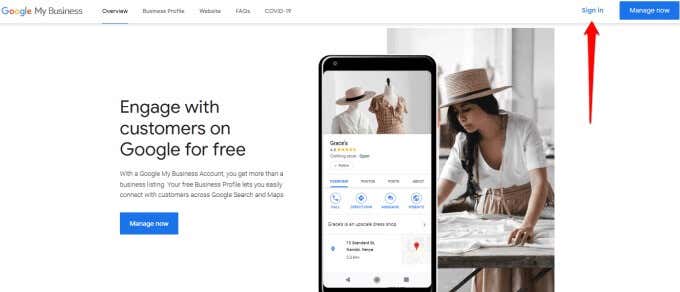
- Klicken Sie auf Jetzt verwalten(Manage now) , um zu prüfen, ob Ihr Unternehmen bereits aufgeführt ist.

- Wenn Ihr Unternehmen dort nicht aufgeführt ist, klicken Sie auf Ihr Unternehmen zu Google hinzufügen(Add your business to Google) .

- Geben Sie Ihren Firmennamen ein und klicken Sie auf Weiter(Next) .

- Wählen Sie die entsprechende primäre Google My Business - Kategorie(category) aus, in der sich Ihr Unternehmen befindet. Sobald Sie Ihr Konto eingerichtet haben, können Sie auch Unterkategorien hinzufügen.

- Wählen Sie aus, ob Sie einen Standort(location ) – Geschäft oder Büro – für Ihr Unternehmen hinzufügen möchten .

- Fügen Sie die Geschäftsadresse hinzu(business address) .

- Fügen Sie eine Kartenmarkierung(map marker ) für Ihr Unternehmen hinzu.

- Bestätigen(Confirm) Sie, ob Sie Kunden außerhalb Ihres Standorts bedienen.
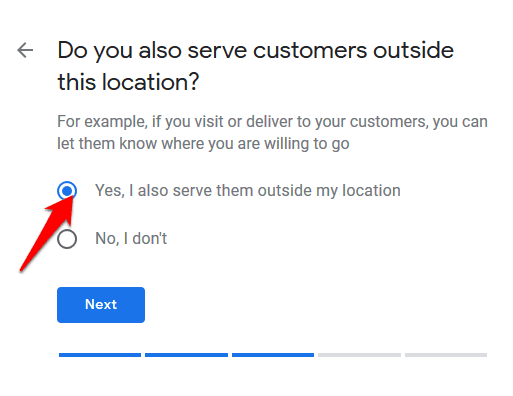
- Wählen Sie die Geschäftsbereiche aus,(business areas) die Sie bedienen.

- Fügen Sie Kontaktinformationen hinzu(contact information) und wählen Sie dann aus, ob Sie Updates und Empfehlungen von Google für Ihr Unternehmen erhalten möchten .

- Klicken Sie auf Fertig stellen(Finish) , um die Auflistung zu speichern.

- Wählen Sie eine Methode zur Bestätigung Ihres Unternehmens(verify your business) .

- Geschäftszeiten(business hours) hinzufügen .

- Fügen Sie eine Unternehmensbeschreibung(business description) und andere wichtige Informationen hinzu.

- Geschäftsfotos(business photos) hinzufügen .
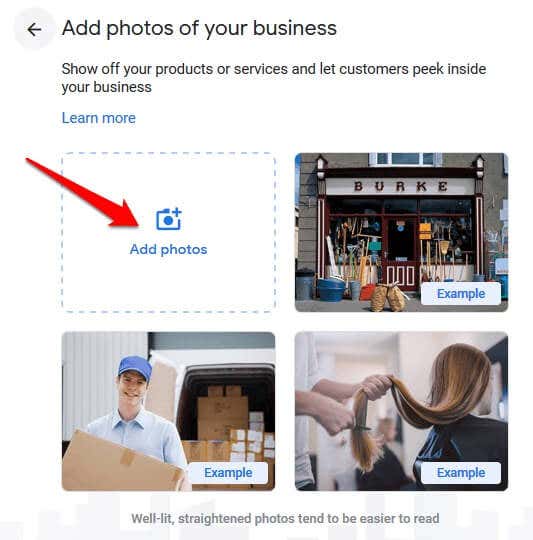
- Sobald Google Ihr Unternehmen verifiziert hat, können Sie zum Dashboard gehen und andere Informationen bearbeiten oder hinzufügen. Sie erhalten eine Bestätigungs-E-Mail, damit Kunden Ihr Unternehmen auf Google und den zugehörigen Plattformen finden können.

So fügen Sie Apple Maps ein Unternehmen hinzu(How To Add a Business To Apple Maps)
Apple konzentriert sich darauf, Karten der nächsten Generation mit schnelleren Ladezeiten , mehr Details und besserer Genauigkeit zu erstellen, damit sich seine Benutzer an verschiedenen Orten zurechtfinden können.
Wenn Sie Ihr Unternehmen zu Apple Maps hinzufügen(Apple Maps) , werden mehr lokale Kunden direkt vor Ihre Haustür geliefert und Sie gewinnen mehr Marktanteile gegenüber Ihren Mitbewerbern. Außerdem können Sie mit dem Self-Service-Dateneingabeportal von Apple Maps Connect die Website- (Apple Maps Connect)URL Ihres Unternehmens und die Social-Media-Seiten zu Ihrem Unternehmensprofil hinzufügen.
- Um Ihr Unternehmen auf Apple Maps aufzulisten(Apple Maps) , besuchen Sie die Apple Maps Connect -Seite und klicken Sie auf die Schaltfläche „ Anmelden “. (Sign In)Sie benötigen eine Apple-ID , um sich anzumelden. Wenn Sie also keine haben, können Sie auf den Link " Create One " direkt unter der Schaltfläche " Anmelden(Sign) " klicken . Die Registrierung ist kostenlos und dauert nur ein paar Minuten.

- Wählen Sie als Nächstes Ihre Sprache(Language) aus und klicken Sie dann auf Fertig(Done) . An dieser Stelle können Sie sich auch dafür entscheiden, Informationen von Apple Maps zu erhalten, da diese wichtige Informationen und Aktualisierungen enthalten können.

- Stimmen Sie(Agree) den Nutzungsbedingungen von Apple für die Apple Maps - App zu.
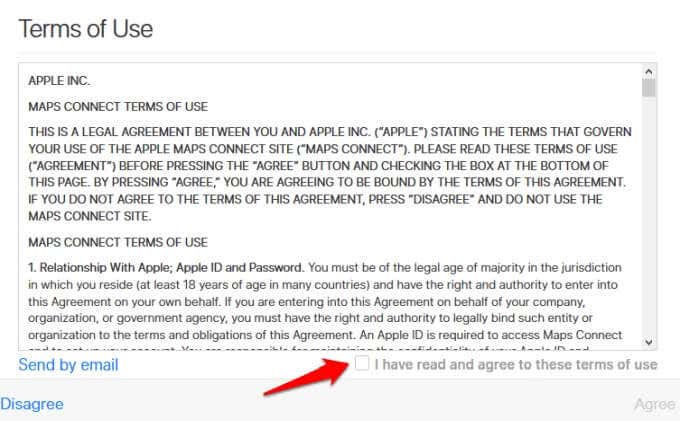
- Geben Sie(Enter) den Firmennamen und die Adresse ( Straße(Street) , Ort oder Postleitzahl) ein, suchen Sie Ihren Firmennamen aus der Liste und klicken Sie darauf. An dieser Stelle möchten Sie vielleicht überprüfen und bestätigen, dass Ihr Unternehmen zuvor noch nicht aufgeführt wurde, um doppelte Auflistungen zu vermeiden. Dies kann potenzielle Kunden verwirren und am Ende Ihr Geschäft kosten.

- Klicken Sie als Nächstes auf Ihr Unternehmen, um das vollständige Profil anzuzeigen, und klicken Sie dann auf die blaue Schaltfläche Diesen Ort(Claim this place) beanspruchen, um Anspruch auf Ihr Unternehmen zu erheben. Wenn Sie Ihr Unternehmen in den Ergebnissen nicht sehen, klicken Sie auf Neuen Ort hinzufügen(Add new place) , um einen neuen Brancheneintrag zu erstellen.

- Geben Sie(Enter) die korrekten Details zu Ihrem Unternehmen und andere wichtige Informationen ein. Stellen Sie(Make) sicher, dass die Informationen korrekt, aktuell, sachlich, relevant und reich an Schlüsselwörtern sind. Geben(Include) Sie Ihre Geschäftsadresse, Geschäftszeiten und zugehörige Social-Media-Konten an.
- Setze deine Kartenmarkierung, indem du deinen genauen Standort auf Apple Maps bestätigst . Zeigen Sie auf den genauen Standort und das Gebäude, damit Kunden ohne Probleme direkt in Ihr Geschäft oder Geschäft kommen können.

- Bestätigen Sie, dass es sich um Ihr Unternehmen handelt. Apple wird Sie unter der geschäftlichen Telefonnummer, die Sie im vorherigen Schritt eingegeben haben, kontaktieren, um Ihnen weitere Einzelheiten zu Ihrem Anspruch mitzuteilen. Sie können dies später jederzeit überprüfen, wenn Sie nicht bereit sind, dies sofort zu tun.

Machen Sie auf Ihr Unternehmen aufmerksam(Get Your Business Noticed)
Unabhängig davon , ob Sie ein Produkt oder eine Dienstleistung verkaufen, kann das Hinzufügen eines Unternehmens zu Google Maps und Apple Maps den entscheidenden Unterschied machen, ob Sie Verkäufe tätigen oder potenzielle Passanten verlieren. Wir hoffen, dass Sie Ihr Unternehmen mithilfe der in diesem Leitfaden beschriebenen Schritte auf einer der beiden Plattformen auflisten konnten. Teilen Sie uns Ihre Erfahrungen in einem Kommentar mit.
Related posts
So verwenden Sie SVERWEIS in Google Tabellen
So fügen Sie Emoji in Word, Google Docs und Outlook ein
So beheben Sie den 403 Forbidden-Fehler in Google Chrome
Was tun, wenn Google sagt, dass Ihr Computer möglicherweise automatisierte Abfragen sendet?
So legen Sie den Druckbereich in Google Sheets fest
So fügen Sie Ihren Outlook-Kalender zu Google Kalender hinzu
Die 10 besten Möglichkeiten, Ihren Computer kindersicher zu machen
So zeigen Sie den Standortverlauf in Google Maps an
So konvertieren Sie eine Spotify-Wiedergabeliste in eine Apple Music-Wiedergabeliste
So überprüfen Sie Ihre mit Google und Facebook verbundenen Apps
Können Sie Ihren Twitch-Namen ändern? Ja, aber seien Sie vorsichtig
So finden Sie die besten Discord-Server
So überprüfen Sie den Verkehr auf Google Maps
So entfernen Sie die Yahoo-Suche in Chrome
So öffnen Sie eine Datei ohne Erweiterung
So verhindern Sie, dass Google Ihnen ständig zuhört
iOS synchronisiert nicht alle Google-Kalender mit dem iPhone?
Wo sind meine Google-Fotos? So finden Sie sie
So laden Sie Peacock auf Firestick herunter und installieren es
So beheben Sie den Netflix-Fehler 113 auf Apple TV
